SassとCompassの導入がすでに行われており、Sublime Text3でscssファイルを保存すると自動でコンパイルするための方法です。
そうするとKoalaなどを使用する必用もなく手軽にSassが使えます。
SassとCompassがインストールされているか確認するにはターミナルから次のコマンドで確認します。
バージョンが表示されればインストールされています。
Sassのバージョン確認
sass -v
Compassのバージョン確認
compass -v
Sassの導入とComoassの導入は以下を参考にしてください。
Packageのインストール
Sublime Text3ではShift+command+Pで「Install Package」を選択してから以下を導入します。
- Sass
- SASS Build
- SCSS
- SCSS Snippets
- Compass
- SublimeOnSaveBuild
あとは、プロジェクトを作成してその中に「config.rb ファイルを作成」します。
config.rb ファイルの記述
config.rb ファイルの記述例
require 'compass/import-once/activate' http_path = "/" css_dir = "css" sass_dir = "scss" images_dir = "img" javascripts_dir = "js"
コードの意味
http_path:サイトのパス
css_dir:cssが書き出される場所
sass_dir:scssファイルを入れる場所
images_dir:画像ディレクトリ
javascripts_dir:javascriptファイルのディレクトリ
複数のディレクトリでSassを使いたい場合、それぞれにconfig.rb ファイルを入れると良いですが、面倒な場合は以下の記述でconfig.rb以下にあるディレクトリすべてが対象になります。
css_dir = "/" sass_dir = "/"
導入後の使い方
 メニューの「ツール」から「Build System」を選択して、出てくるメニューからSASSのコンパイルなら「SASS」を選択します。Compressedの状態でCSSを書き出したい場合は「SASS-Compressed」を選択します。もし、Compassを使用するなら「Compass」を選択します。Compassを使う場合は必ずサイトにするフォルダ内に「config.rb ファイル」を入れておく事を忘れないようにしましょう。
メニューの「ツール」から「Build System」を選択して、出てくるメニューからSASSのコンパイルなら「SASS」を選択します。Compressedの状態でCSSを書き出したい場合は「SASS-Compressed」を選択します。もし、Compassを使用するなら「Compass」を選択します。Compassを使う場合は必ずサイトにするフォルダ内に「config.rb ファイル」を入れておく事を忘れないようにしましょう。


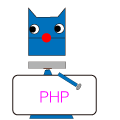
コメントを投稿するにはログインしてください。